Garantizar la experiencia de producto más fluida sigue siendo nuestro objetivo final. Proporcionamos recursos útiles para apoyar a todos los usuarios de AnyDesk en su viaje de colaboración. Antes de ponerse en contacto con el servicio de asistencia, intente buscar en nuestro Help Center y YouTube channel. Muchos temas también se tratan en nuestro FAQ.
Si tiene problemas y necesita asistencia activa, comuníquese con AnyDesk Technical Support.
Soporte para diferentes licencias de AnyDesk
💡 NOTA
La compatibilidad con tickets solo se incluye en las licencias Standard, Advanced y Ultimate . Puede ponerse en contacto con el soporte de AnyDesk a través de nuestro formulario de contacto en my.anydesk y haremos todo lo posible para responderle lo antes posible.
Apoyo | Licencia de AnyDesk | ||||
Gratis | Solo | Estándar | Avanzado | Último | |
Centro de ayuda | |||||
Soporte técnico activo (tickets, chat en vivo) | |||||
Soporte telefónico | |||||
Agente de éxito del cliente | |||||
Enviar un ticket
Licencia: Nubes estándar, avanzada y definitiva
Hay varias formas de enviar un ticket a nuestro equipo de soporte:
Para enviar un ticket a través de my.anydesk.com:
Inicie sesión en my.anydesk II y vaya a Ayuda y contacto.
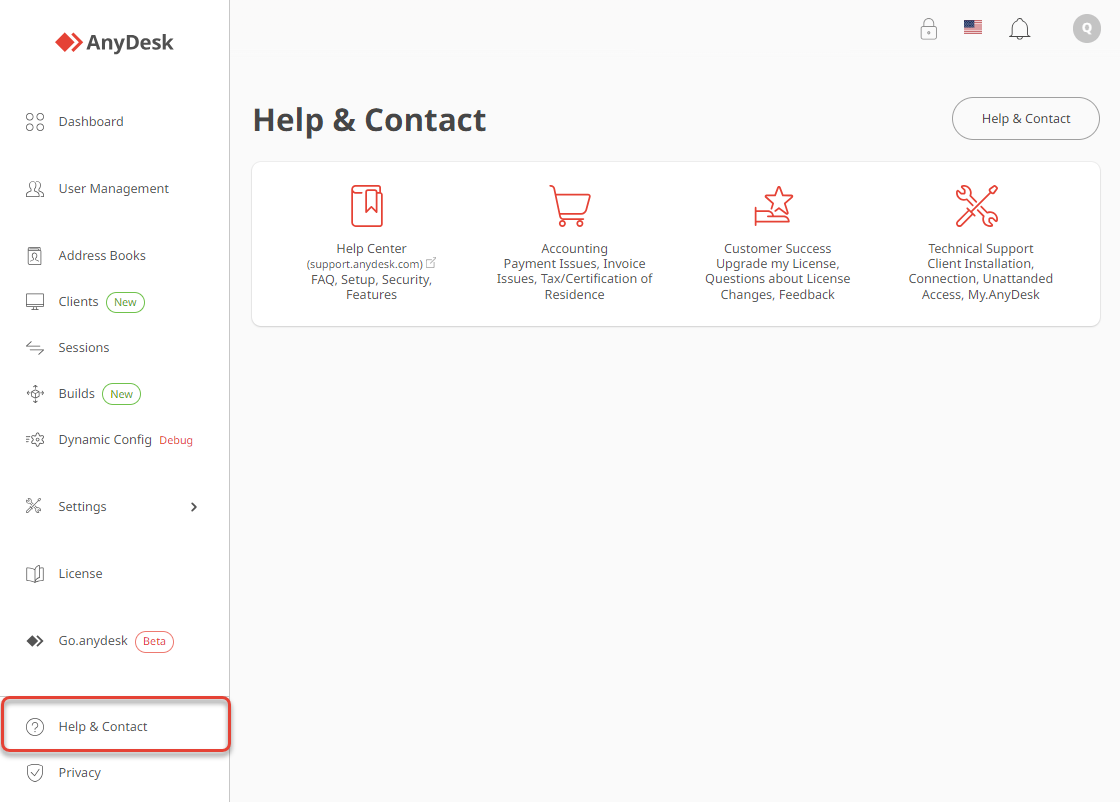
Seleccione el tipo de solicitud y rellene el formulario.
.png)
Para enviar un ticket a través de la aplicación AnyDesk:
Abra la aplicación AnyDesk en su dispositivo.
Vaya a Configuración y abra la pestaña Acerca de AnyDesk .
En la sección Asistencia , haz clic en Enviar información de asistencia.
.png)
Esto creará una solicitud por correo electrónico con su Archivos de seguimiento adjunta. Describe the issue you’re having in details y envíe el correo electrónico.
.png)
Preguntas más frecuentes
¿Qué información debo incluir en un ticket?
Para ayudarnos a rastrear y resolver su problema de manera eficiente, incluya la siguiente información en su ticket de soporte:
Número de cliente: Incluya su número de cliente en la línea de asunto para facilitar el seguimiento.
Detalles del problema: Describa los últimos pasos que realizó antes de que ocurriera el problema, junto con detalles sobre su entorno de trabajo, como el sistema operativo, la configuración de red y la configuración del firewall.
Información de referencia: Proporcione cualquier información de fondo relevante, como el caso de uso o el motivo para usar AnyDesk.
Archivos de seguimiento: Adjunte archivos de seguimiento de AnyDesk a su ticket. Estos archivos son invaluables para diagnosticar problemas, especialmente aquellos que son difíciles de reproducir.
¿Cómo verifico la versión de AnyDesk?
Para comprobar su versión de AnyDesk:
Abra la aplicación AnyDesk.
Vaya a Configuración y abra la pestaña Acerca de AnyDesk .
Su número de versión se mostrará en Versión.
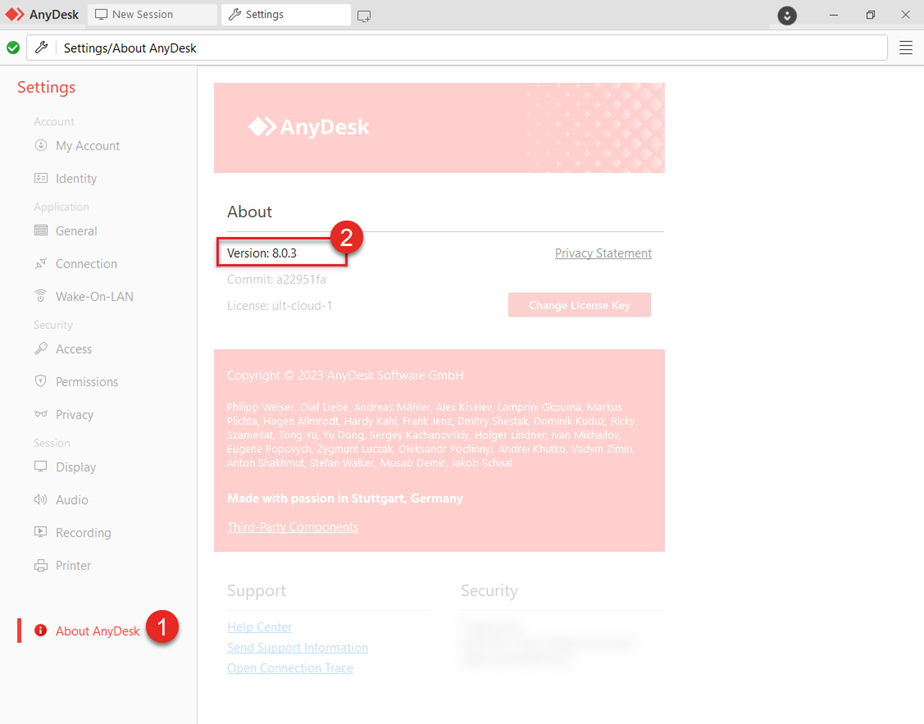
Al proporcionar esta información, nos ayuda a resolver su problema de manera más rápida y efectiva.
Lista de verificación de descripción de tickets
Para ayudarlo a proporcionar información detallada, considere responder las siguientes preguntas en su ticket:
¿Qué sistemas operativos están involucrados? Si usa GNU/Linux, especifique la distribución exacta, el administrador de inicio de sesión y el entorno de escritorio.
¿Aparece un mensaje de error? Si es así, ¿qué dice exactamente?
¿Qué versión de AnyDesk estás utilizando?
¿Está instalado AnyDesk?
¿Estás usando una versión Cliente personalizado ?
¿Uno de los clientes está conectado a través de datos móviles o WiFi?
¿Está trabajando en un entorno seguro con un proxy o firewall?
¿Se estableció una conexión directa? (Indicado por un monitor con un símbolo de reproducción en la esquina inferior derecha)
¿Has instalado la última versión? Verifique AnyDesk Releases.
¿Intentó conectarse desde una máquina diferente y encontró el mismo problema?